Windows8系統設置永久隱藏任務欄的三種方法
更新日期:2024-03-22 04:03:18
來源:投稿
通常情況下,windows8系統電腦開機后,桌面下方都會出現一個任務欄。為了讓桌面變得更加整潔,一些用戶就想要將任務欄隱藏起來,真該如何操作呢?接下來,系統小編就分享Windows8系統設置永久隱藏任務欄的三種方法。
推薦:win8 64位系統下載
一、正常隱藏任務欄的方法:
1、在任務欄空白處右鍵,選擇“屬性”;
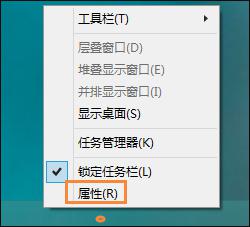
2、勾選“自動隱藏任務欄”,即可;

注:通過此方法修改后,任務欄還是會隨著鼠標移動到任務欄區域出現。
二、偏方型隱藏任務欄的方法:
1、按下鍵盤組合鍵:Ctrl+Alt+Delete,選擇任務管理器,找到“詳細信息”選項卡,結束“explorer.exe”進程;
2、步驟1操作做成bat文件:
3、復制下方代碼到txt文件,將txt文件后綴改成.bat;
taskkill /im explorer.exe /f
4、若是需要下次開機啟動自動執行該命令,可以將該*.bat文件放入C:\Users\Administrator\AppData\Roaming\Microsoft\Windows\Start Menu\Programs\Startup 中。
三、第三方工具隱藏任務欄:
1、下載工具:RunAndHide 下載;
2、直接運行RunAndHide.exe后將隱藏任務欄,需要永久隱藏可以將RunAndHide.exe放在目錄:C:\Users\Administrator\AppData\Roaming\Microsoft\Windows\Start Menu\Programs\Startup 中,下次開機將自動啟動,起到永久隱藏任務欄的作用;
3、需要取消,可以再次進入步驟2中的文件夾刪除RunAndHide.exe 。
Windows8系統設置永久隱藏任務欄的三種方法就為大家介紹到這里了。大家可以按照自己的需求,任選一種進行操作。不過,永久隱藏任務欄對于使用習慣的改變比較徹底,所以用戶在修改前還請三思。
- monterey12.1正式版無法檢測更新詳情0次
- zui13更新計劃詳細介紹0次
- 優麒麟u盤安裝詳細教程0次
- 優麒麟和銀河麒麟區別詳細介紹0次
- monterey屏幕鏡像使用教程0次
- monterey關閉sip教程0次
- 優麒麟操作系統詳細評測0次
- monterey支持多設備互動嗎詳情0次
- 優麒麟中文設置教程0次
- monterey和bigsur區別詳細介紹0次
周
月












